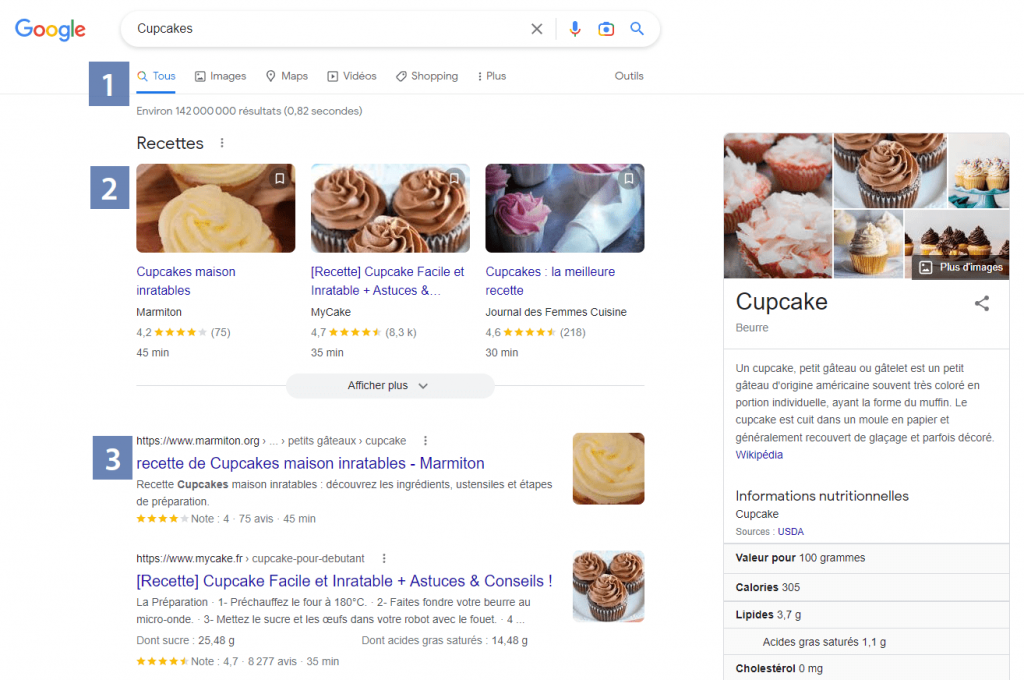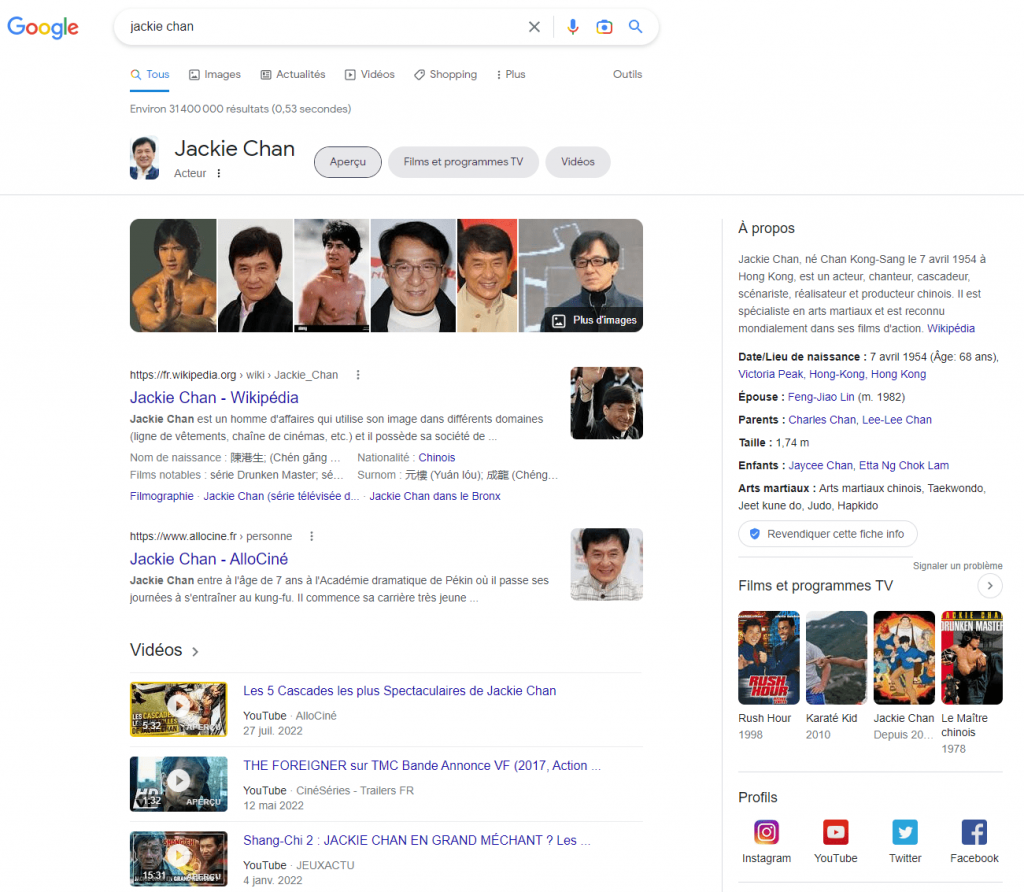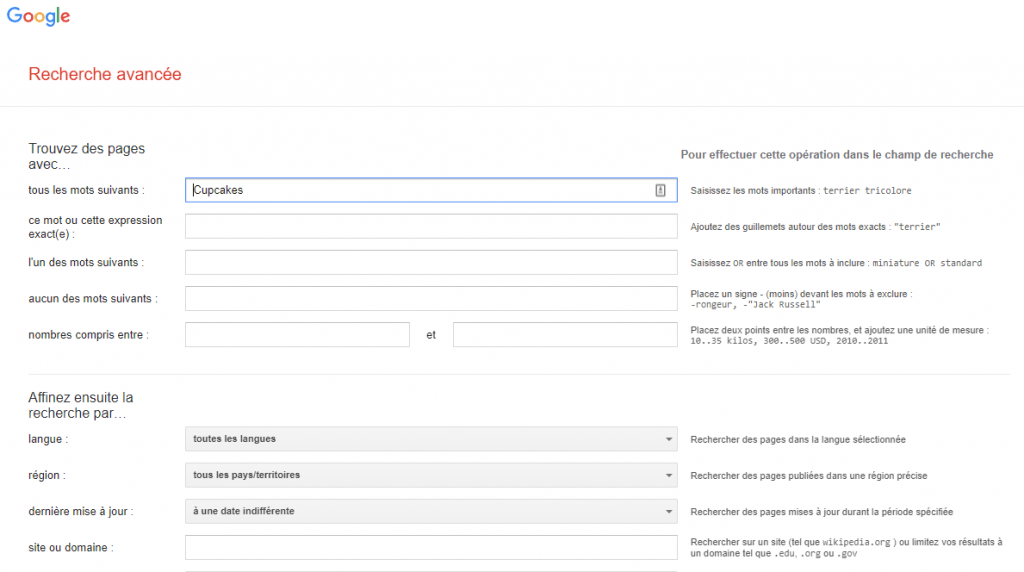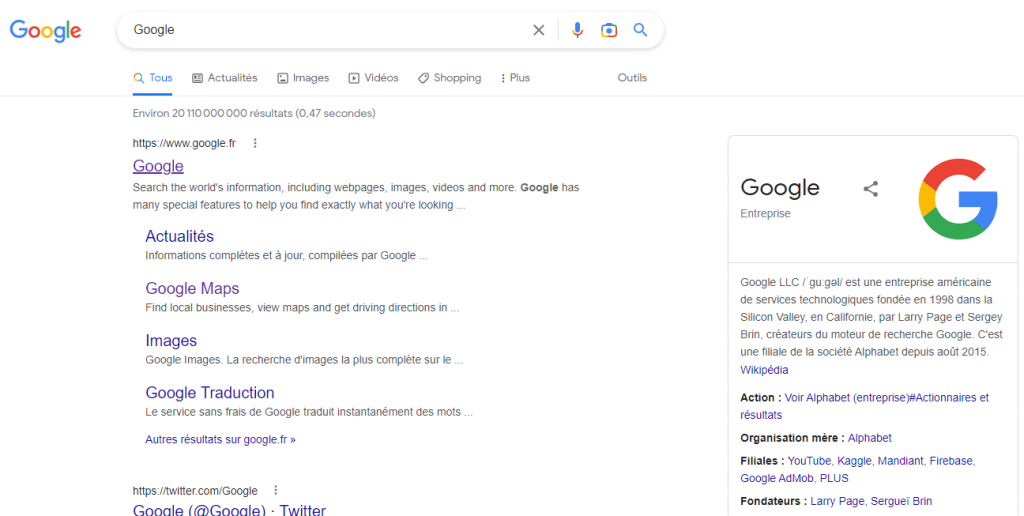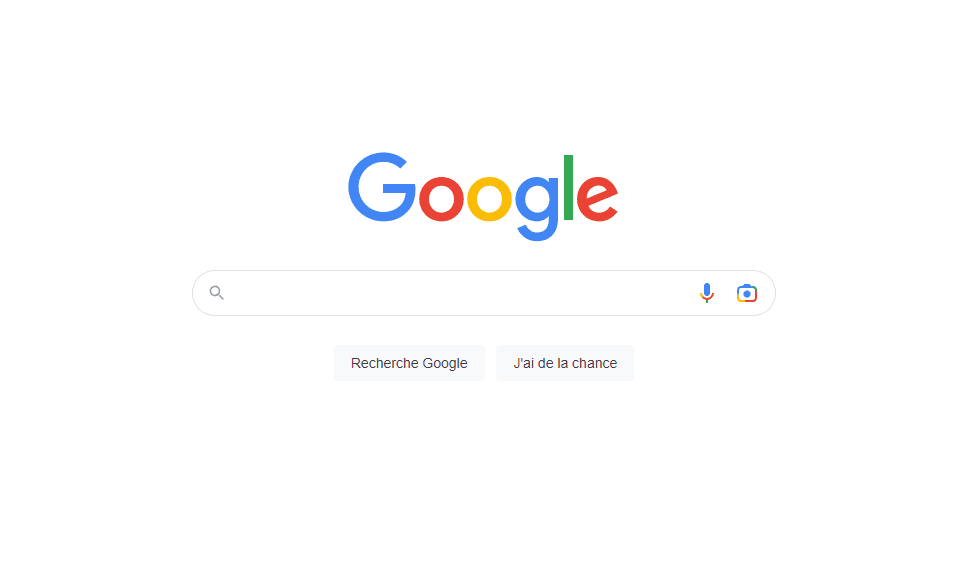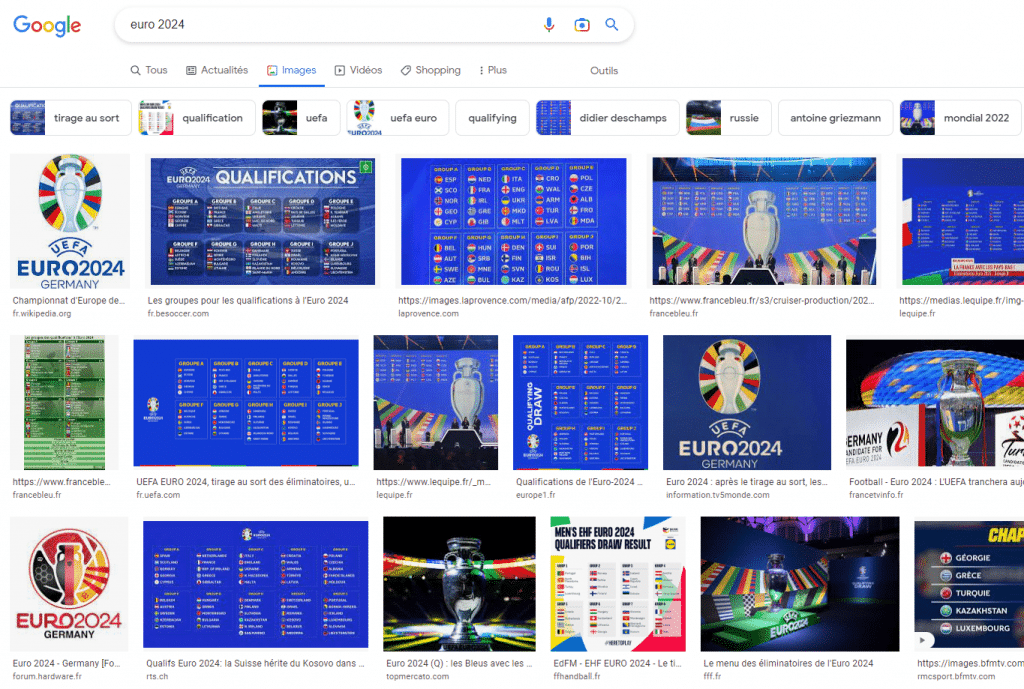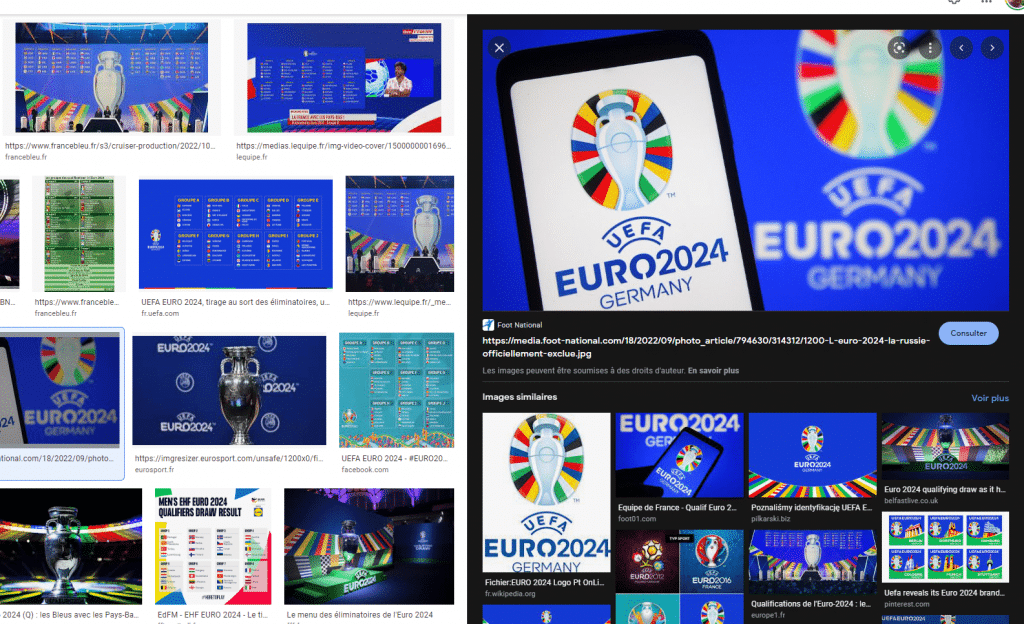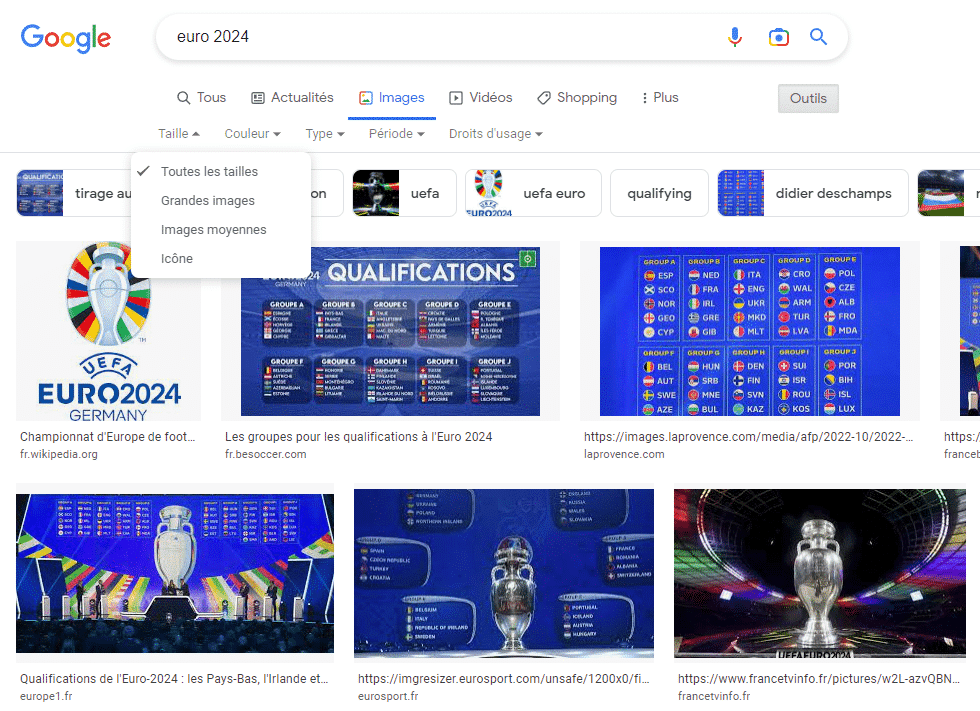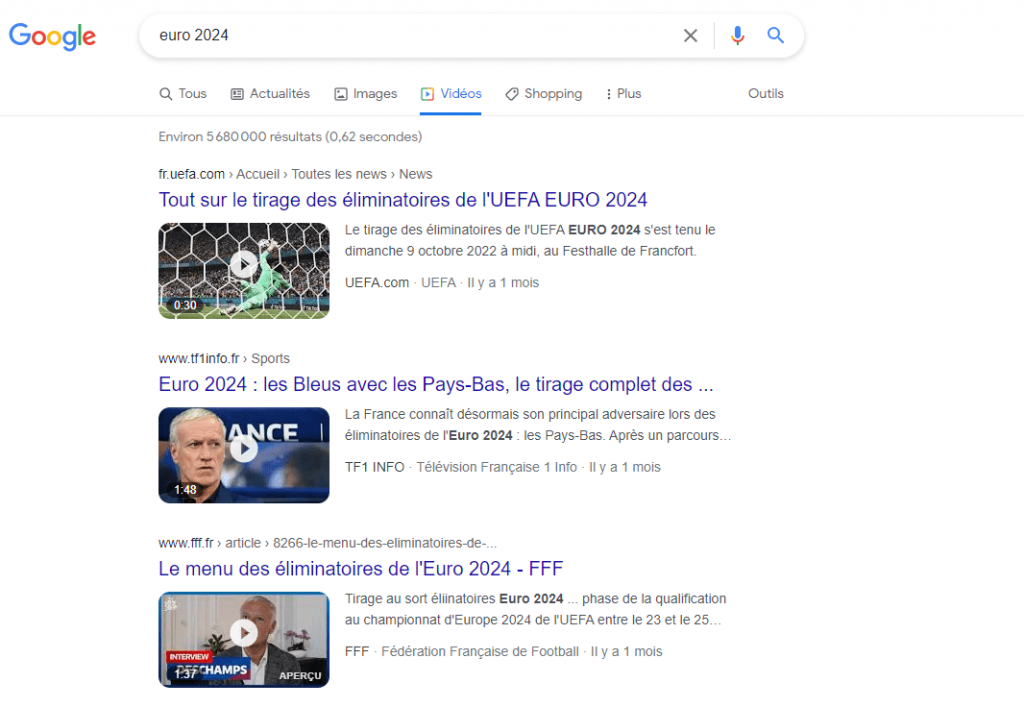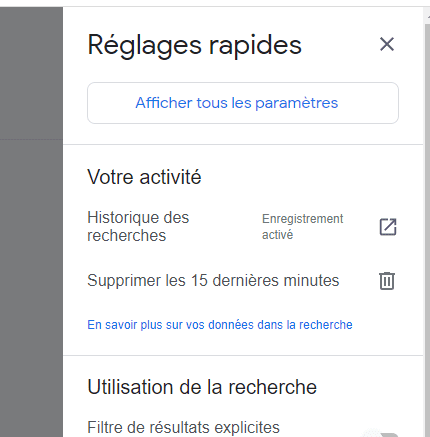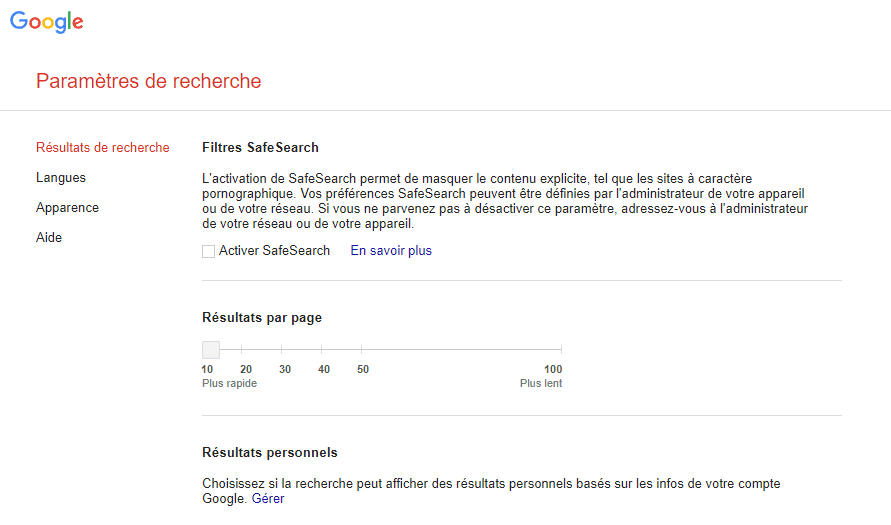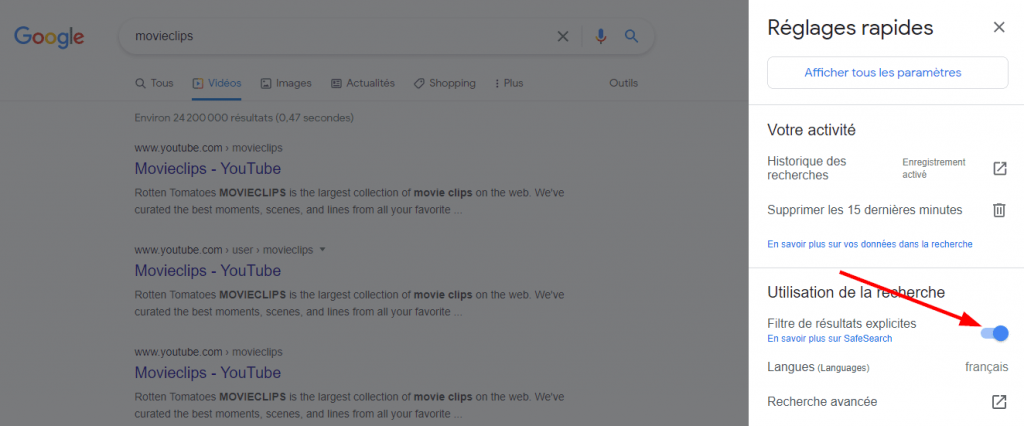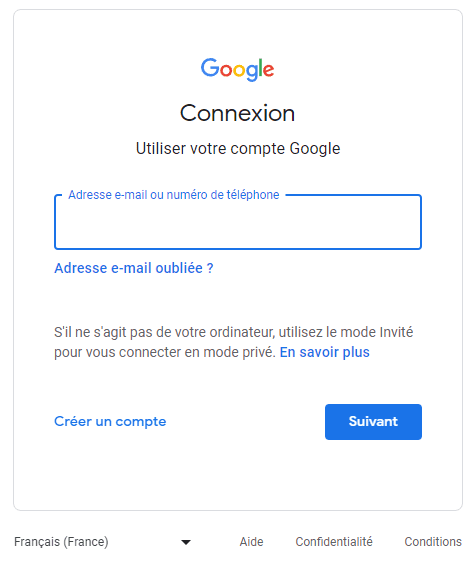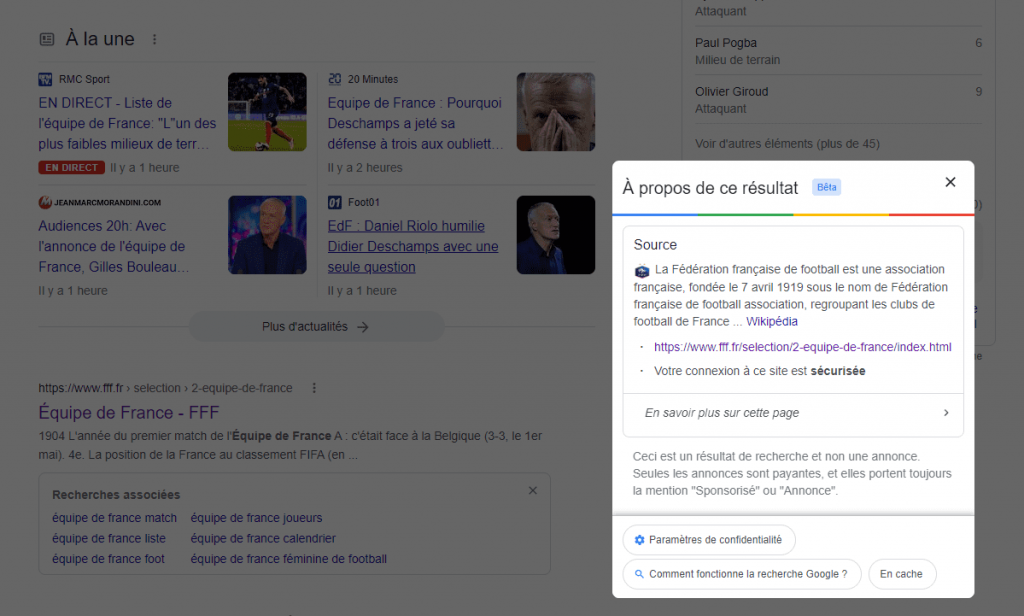Améliore tes recherches sur Google.
Google a la capacité de parcourir des milliards de pages pour te fournir les résultats les plus pertinents pour toute recherche que tu souhaites. Google a différentes versions pour différents pays et, bien qu’elles fonctionnent toutes de la même manière, en utilisant la version pour ton pays d’origine, tu peux être sûr d’obtenir des résultats locaux et internationaux.
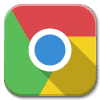
Que vas-tu apprendre dans cet article ?
A améliorer tes recherches sur Google.

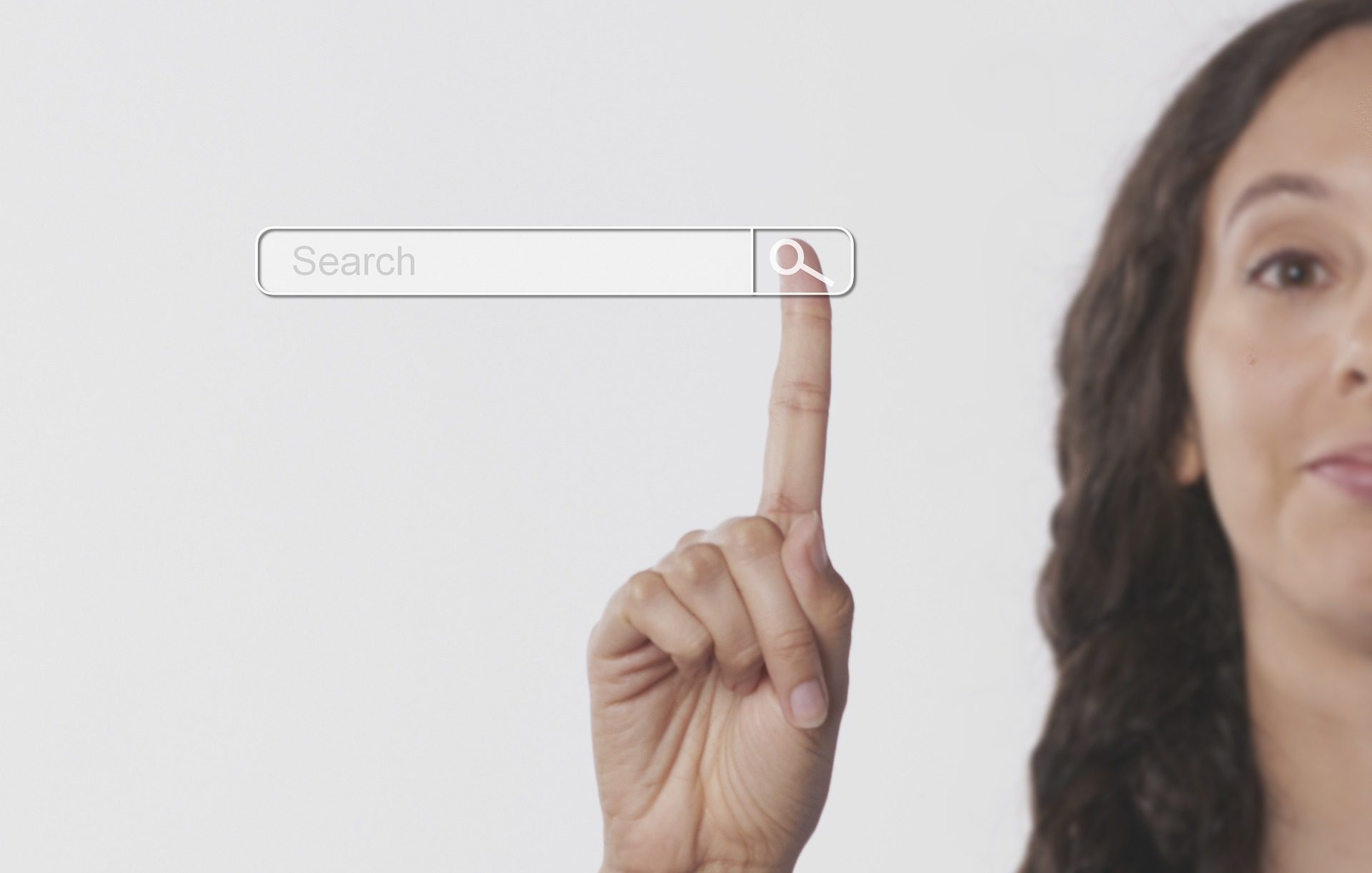
 Options de recherche
Options de recherche  Résultats payants
Résultats payants Résultats organiques
Résultats organiques